Se você estiver usando um monitor ou dispositivo de alto DPI 4Κ (por exemplo, laptop) com o Windows 10, provavelmente já percebeu que em alguns aplicativos, as fontes são muito pequenas nos menus e no texto, e você precisa de uma lupa para ler eles. O problema acima é causado porque, como a maioria dos aplicativos de desktop "não reconhece DPI". * Isso significa que eles não lidam automaticamente com a escala de DPI e, como resultado, ficarão borrados ou terão erros Tamanho.
Definições de Conscientização DPI: *
- DPI Aware: Os aplicativos DPI Aware verificam o DPI quando são iniciados e ajustam o fator de escala sempre que o valor de DPI muda. Esses aplicativos não são dimensionados automaticamente pelo sistema.
- DPI não ciente: Os aplicativos DPI Unaware não são escalonados para alterações de DPI. Eles sempre são considerados como tendo um fator de escala de 100 por cento (96 DPI). Esses aplicativos são dimensionados automaticamente pelo sistema em qualquer outra configuração de DPI. Por padrão, os aplicativos da área de trabalho não reconhecem o DPI e são ampliados por bitmap pelo Windows).
Neste tutorial, mostrarei como resolver o problema de "fontes minúsculas e borradas" em menus e texto em monitores de resolução 4k e superior (telas) no sistema operacional Windows 10 e 8.1.
Como corrigir: fontes de texto minúsculas em menus / barras de ferramentas / ícones em programas no Windows 10 / 8.1.
Método 1. Como alterar as configurações de DPI para um aplicativo específico.
Para ajustar a escala de DPI para um programa específico, se você possui um monitor ou dispositivo de alto DPI:
1. Clique com o botão direito no aplicativo (ou no atalho) que você enfrenta o problema de "fontes muito pequenas" e clique em Propriedades.
2. No Compatibilidade guia, clique Alterar configurações de alto DPI. *
* Observação: Se você possui o Windows 8.1, então, na guia Compatibilidade, Verifica a "Desativar escala de exibição em configurações de DPI alto"e clique em OK.
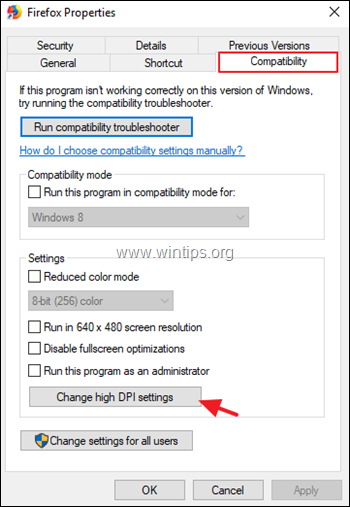
3. Verificar a Substituir o comportamento de escala de DPI alto e, em seguida, defina o 'Escalonamento realizado por:' Sistema (aprimorado). Clique OK quando terminar.
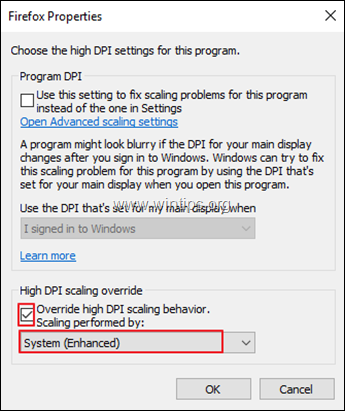
4. Agora inicie o aplicativo para descobrir se o problema foi corrigido. Se o problema não for corrigido, tente alterar a configuração 'Escalonamento realizado por:' para Sistema.
Método 2. Como alterar as configurações de DPI para todos os aplicativos.
Se você deseja corrigir os problemas de fontes borradas, para todos os itens e aplicativos do Windows 10, siga as instruções abaixo de acordo com seu sistema operacional.
Como aumentar o tamanho de todos os itens (menus, textos e fontes) em todos os aplicativos do Windows 10:
1. A partir de Começar cardápio  , clique Configurações
, clique Configurações e então clique Sistema.
e então clique Sistema.
2. No Exibição opções, aumentar dimensionar o tamanho do texto, aplicativos e outros itens ou reduzir a resolução.
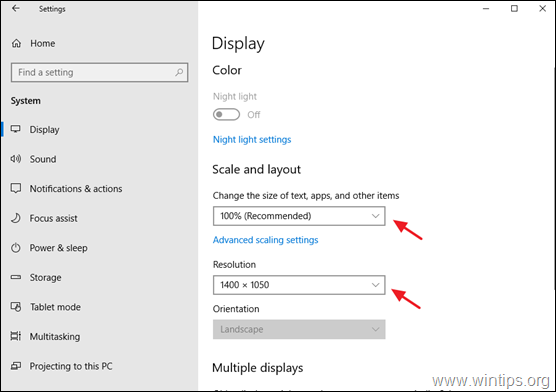
3. Se seus aplicativos ainda parecerem desfocados, clique em Configurações de escala avançada (na tela acima) e, em seguida, defina a opção "Deixe o Windows tentar corrigir os aplicativos para que não estejam borrados" para SOBRE ou especifique um tamanho de escala personalizado e clique Aplicar.
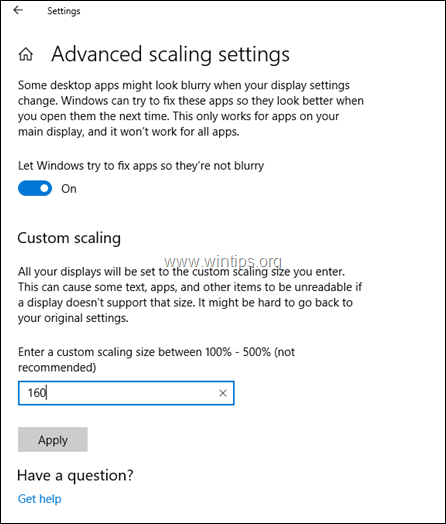
Como aumentar o tamanho de todos os itens (menus, textos e fontes) em todos os aplicativos do Windows 8.1:
1.Clique com o botão direito em um espaço vazio no Área de Trabalho e escolher Personalizar.
2. Então clique em Exibição no painel esquerdo.
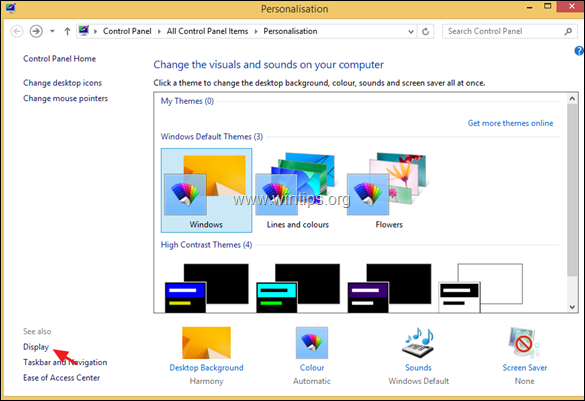
3. No Alterar o tamanho de todos os itens opção, arraste o controle deslizante para Maior e clique em Aplicar.
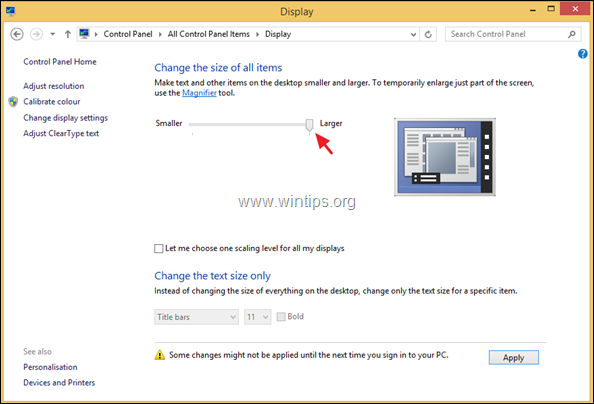
4. Sair ou Reiniciar seu PC.
É isso! Deixe-me saber se este guia o ajudou, deixando um comentário sobre sua experiência. Por favor, curta e compartilhe este guia para ajudar outras pessoas.